最具電影感、驚心動魄、堪稱典範的視頻背後,是剪輯過程中傾注的心血。 當然,在經過剪輯師的大量調整之前,拍攝的所有原始素材都沒有看起來那麼好。 當然,如果不使用功能完美且出色的視頻編輯器程序,這將是不可能的。
無論您是視頻編輯領域的專業人士還是新手,您都來對了地方。 這篇博文將為您提供 8 視頻製作者 在線和離線。 堅持到最後,這樣您就可以自己檢查程序。
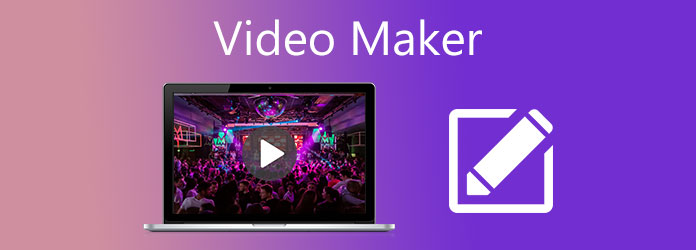
您正好在正確的位置遇到最好的視頻創作者,那就是 視頻轉換器終極. 這個桌面程序讓您通過將簡單的鏡頭變成您可以稱之為傑作的東西來發揮您的創造力。 通過此程序,您無需再擔心,因為它提供了基本的視頻編輯功能,例如旋轉、裁剪、分層水印,甚至在視頻上添加文本。 Video Converter Ultimate 還擁有一個簡單的用戶界面,非常適合業餘愛好者,而不僅僅是視頻編輯方面的熟練人士。
主要功能:
安裝最好的視頻製作器
首先單擊 免費下載 上面的按鈕開始下載exe。 文件。 找到程序文件後,用鼠標雙擊它,按照安裝嚮導進行安裝。 然後,等待程序啟動以開始創建視頻。
將錄製的剪輯導入視頻創建者
轉到程序主界面上的視頻創建者部分,方法是單擊 MV 標籤。 打 更多 用於導入文件的界面區域下方的圖標。 如果您想添加一個包含所有素材的文件夾,請點擊展開 加入 按鈕,然後選擇 添加文件夾.
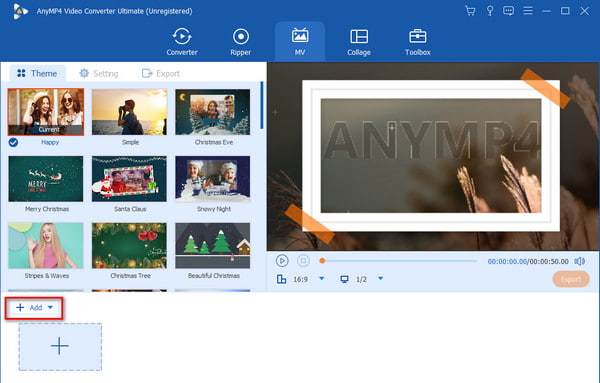
增強視頻剪輯
點擊 編輯 上傳文件後的按鈕以訪問編輯工具。 在本節的第一個選項卡上,您可以將視頻旋轉到任何角度,例如逆時針、順時針或垂直或水平翻轉。 同樣的方法,你可以繼續 效果和濾鏡 如果要更改剪輯的色調,請使用選項卡。 接下來,您可以在視頻中添加水印以避免財產盜竊。
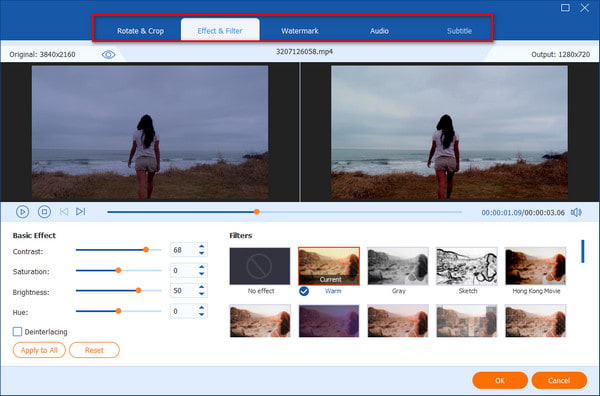
如您所見,該程序的左側窗格向您顯示原始素材,而左側是預覽面板,用於檢查您正在處理的進度。 當看起來不錯時,點擊 OK 按鈕。
在背景中設置音樂
如果您不知道,該程序還充當音樂視頻製作者。 如果您想加強您的工作,請添加背景音樂。 前往 設置 部分並檢查 背景音樂盒. 此外,點擊與此框對齊的加號圖標以上傳您的音頻文件。 移動 體積 頭部並測試視頻背景聲音的適當響度。
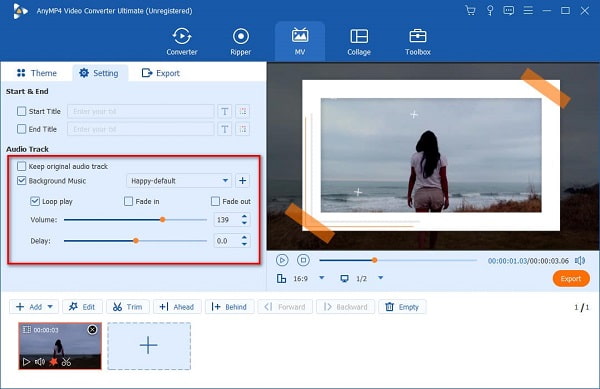
保存輸出項目
畢竟,編輯過程和您最終對視頻的顯示方式感到滿意,點擊 出口 按鈕將剪輯渲染成精美的視頻。 接下來,開始命名您的文件並選擇所需的視頻格式。 你可以下拉 解析度 選項卡並選擇您喜歡的質量。 最後,設置文件位置,然後點擊 開始出口.
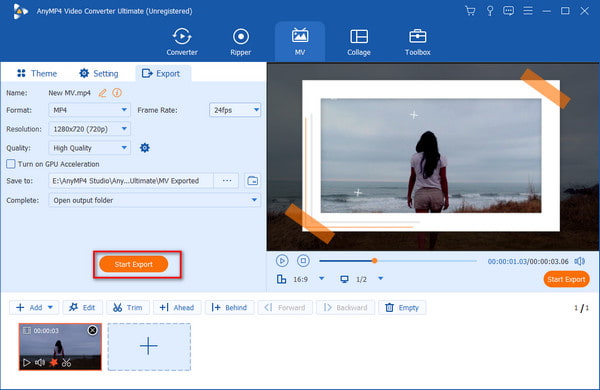
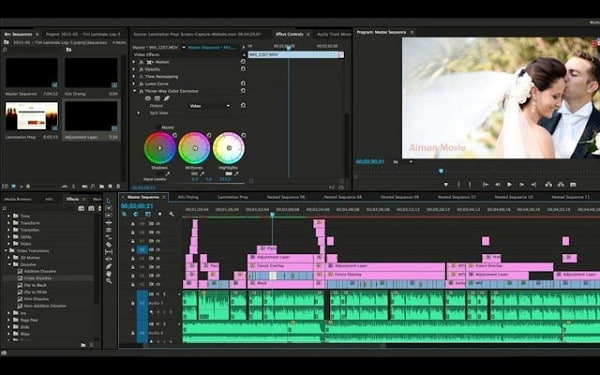
許多人認為 Adobe Premiere Pro 是最好的之一 電影製造商 電影製作行業的節目。 Adobe Premiere Pro 是一款適用於視頻編輯和高質量電影、廣告和視頻剪輯的專業人士的應用程序。 您可以使用其強大的工具輕鬆製作視頻,例如標題選項、本機文件支持、跨應用程序集成等。
優點:
缺點:
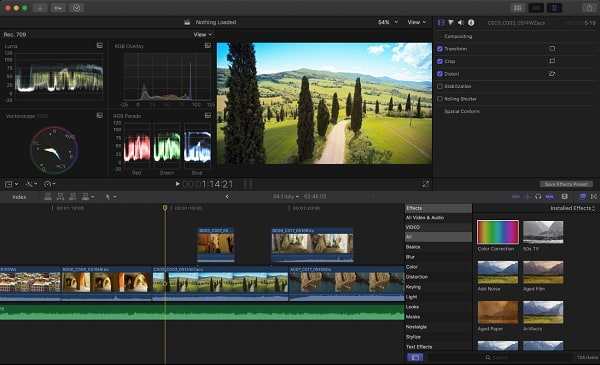
Final Cut Pro,現在稱為 Final Cut Pro X,是 Apple 自己的視頻編輯工具,適用於專業和基本用戶。 該工具能夠創建高級電影和視頻剪輯。 您可以添加電影效果、對象跟踪器、多機位編輯、高級顏色分級、HDR 效果等。 可以說這個工具在質量和性能上可以與 Adobe Premiere Pro 媲美。 這是一個比 Apple 的另一個程序 iMovie 更強大的視頻製作器。
優點:
缺點:
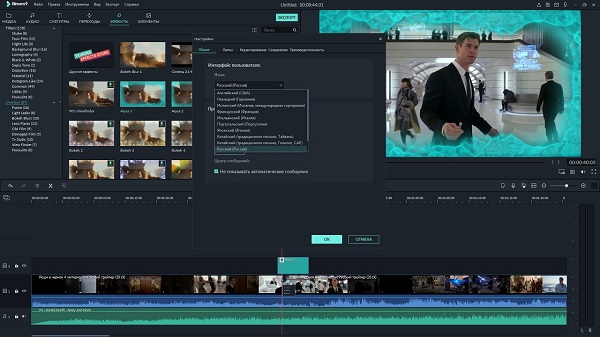
Filmora Video Editor 是 Wondershare 的軟件和著名的視頻創作者程序。 您可以在 Windows 和 Mac 設備上免費下載此工具。 憑藉其旋轉效果、濾鏡、動態圖形等功能, 製作分屏視頻,添加文本和過渡以及疊加,您的視頻肯定會非常壯觀。 您還可以輕鬆導出視頻並在 Youtube 和 Facebook 上分享或刻錄它們以製作 DVD。
優點:
缺點:
如果您想要一種更好、更方便的方式來製作視頻,您可能想要使用在線視頻製作器。 使用在線視頻製作器很方便,因為它不需要您在設備上下載任何內容。 因此,如果您想了解最優秀的在線視頻製作者,請閱讀下面的這一部分。
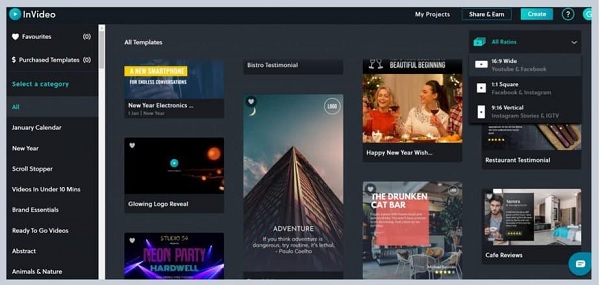
InVideo 是一款流行的在線視頻製作工具,免費且使用安全。 它具有許多編輯功能,例如修剪和裁剪視頻、添加過渡、文本、貼紙等。 憑藉其易於使用的界面,許多人喜歡使用這個視頻製作工具。 此外,幾乎所有網絡瀏覽器都可以訪問它,包括 Google 和 Firefox。 此外,該工具的付費用戶可以訪問多達 3 萬個媒體庫。 但如果您使用試用版,您最多可以訪問 1 萬個庫存庫。
優點:
缺點:
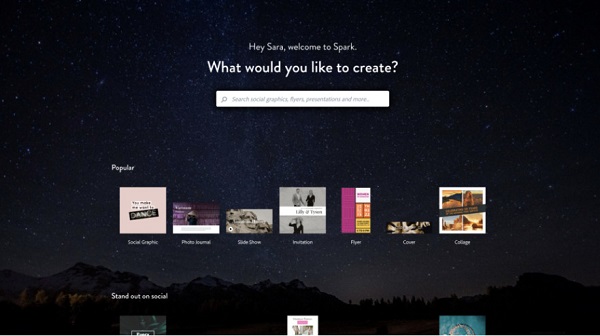
您可以在線訪問的另一個著名視頻製作者是 Adobe Spark. 許多專業人士更喜歡使用此在線視頻製作工具,因為它具有您可以使用的高級編輯工具。 使用此應用程序,您可以製作自定義圖形、視頻和網頁。 此外,您可以選擇許多可用於視頻的精美模板。 Adobe Park 還有一項名為 Adobe Stock 的功能,由該應用程序提供。 但是,當您使用這些圖片時,其中會嵌入水印。 儘管它導出高質量的視頻,但您無法立即下載輸出,因為您需要壓縮圖像或過渡。
優點:
缺點:
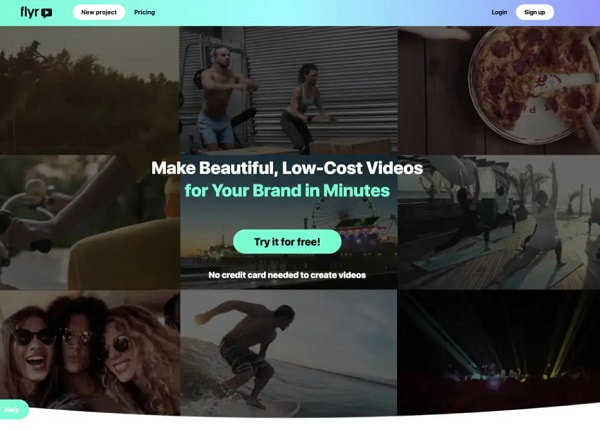
傳單 如果您正在尋找在線視頻製作者,它是一個完美的在線應用程序。 如果您想擁有吸引千禧一代的審美視頻,那麼這是適合您的工具。 此外,它的庫存庫中有許多模板和高清視頻。 此外,此工具的一個驚人功能是您可以以 1080p 標清或高清視頻分辨率導出視頻。 您還可以從橫向、方形和縱向中選擇您喜歡的視頻方向。
優點:
缺點:
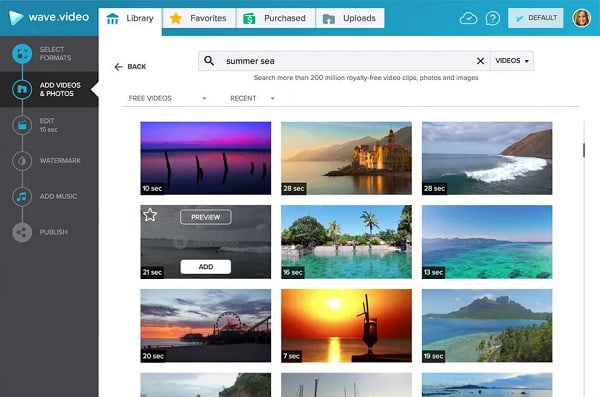
Wave.video 是很多人也推薦的知名營銷平台。 它使您能夠製作、編輯、共享和託管視頻。 許多企業家和視頻博主使用這個在線視頻製作器來製作高質量的視頻。 此外,它有一個易於使用的平台,使用戶可以輕鬆創建視頻。 Wave.video 包含 400 億個庫存視頻和圖像,因此如果您沒有視頻,可以滾動瀏覽其庫存庫。 更重要的是,您可以直接在 Facebook、Wistia、Vimeo、Google Drive 和 HubSpot 上導出視頻。
優點:
缺點:
我可以使用 Canva 製作視頻嗎?
是的。 Canva 有一個功能,你可以製作自己的視頻。 它具有令人難以置信的編輯功能,您可以使用它來創建出色的輸出。
用於電影的最佳格式是什麼?
可用於電影的最佳文件格式是 MP4 格式。 此文件類型適用於所有媒體平台,如 Windows、Mac 和 Linux。 它也適用於所有社交媒體平台,包括 Facebook、Twitter 和 Instagram。
有比 iMovie 更好的電影製作人嗎?
是的。 您可以使用許多專業的軟件應用程序來製作高質量的視頻。 許多專業人士使用 Adobe Premiere Pro、Camtasia、Adobe Creative Cloud Express 和 Filmora。
通過這個內容,你徹底學會了八種不同的 視頻製作者 工具。 您最喜歡這些工具中的哪一個? 對我來說,一個易於使用的界面,在一個程序中具有許多功能,如文件轉換器、拼貼製作器、DVD 開膛手、音樂視頻製作器等,是一個大獎。 Video Converter Ultimate 符合要求。 不要猶豫,為您的下一次視頻製作會議獲取這個驚人的程序。
更多閱讀
這是有關如何使用 Animoto Free Video Maker 創建幻燈片的深入指南。 快速了解如何在 Web 瀏覽器上創建令人難以置信的幻燈片。
了解如何使用免費應用程序在 iPhone 上快速創建電影的不同方法。 這篇文章將使您成為僅用手機製作電影的專業人士。
只需閱讀這篇文章,即可快速了解如何在 Final Cut Pro 中製作壯觀的幻燈片。 這篇文章值得您花時間閱讀有關 Final Cut Pro 的信息。
在這篇文章中了解如何使用這個值得稱讚的程序製作最好的畢業幻燈片。 你的下一個畢業幻燈片肯定會很棒。